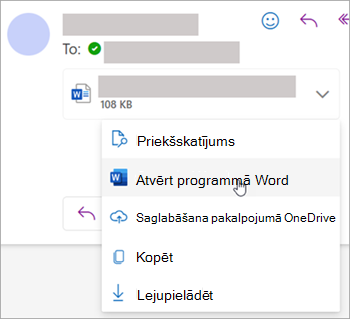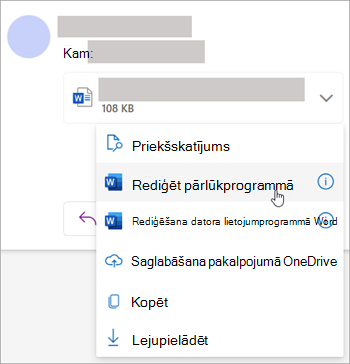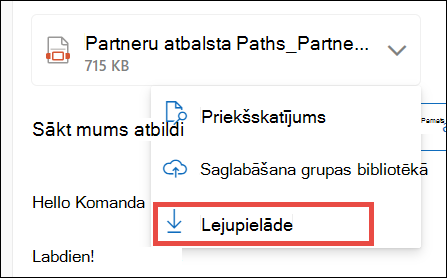Programmā Outlook saņemto pielikumu atvēršana, saglabāšana un rediģēšana
Attiecas uz
E-pasta ziņojumus ar pielikumiem identificē saspraude
Varat izmantot pārlūkprogrammu un savu OneDrive, lai skatītu, rediģētu un nosūtītu pielikumus kopā ar Outlook Web App, Outlook tīmeklī vai Outlook.com kontiem.
Failu priekšskatījums sniedz iespēju skatīt pielikumus programmā Outlook, atverot pielikumus atsevišķā lietojumprogrammā. Vienkārši noklikšķiniet uz pielikuma ikonas lasīšanas rūtī, lai priekšskatītu failu.
Drošības piezīme.: Outlook akceptē dažādus failu tipus, bet bloķē potenciāli nedrošus pielikumus (ieskaitot. .bat, .exe, .vbs un .js failus), kas var saturēt vīrusus. Pat ar Outlook aizsardzību esiet uzmanīgi, atverot pielikumus, īpaši, ja tiek no personas, kuru nepazīstat vai neuzticaties. Ja rodas šaubas, pārliecinieties par pielikuma autentiskumu, sazinoties ar sūtītāju. Nodrošiniet arī pretvīrusu programmatūras atjauninājumus datorā.
Tālāk atlasiet cilnes opciju Outlook versijai, kuru izmantojat. Kādu Outlook versiju es izmantoju?
Programmā jaunā Outlook varat:
Pielikumu atvēršana vai priekšskatīšanu | Pielikumu saglabāšana | Rediģēt pielikumus
Piezīme.: Ja šajā cilnēJauna Outlook norādītās darbības nedarbojas, iespējams, vēl neizmantojat programmu Outlook darbam ar Windows. Atlasiet Klasisko Outlook un izpildiet šīs darbības.
Pielikumu atvēršana vai priekšskatīšanu programmā jaunā Outlook
Pēc noklusējuma varat priekšskatīt failus no lielākās daļa Microsoft Office/Microsoft 365, tostarp Word, PowerPoint, Excel un Visio. Varat arī priekšskatīt pievienotos Outlook e-pasta vienumus, attēlus un teksta failus.
Lielākajā daļā gadījumu redzēsit pievienotos failus lasīšanas rūtī, tieši zem ziņojuma galvenes vai tēmas.
Viens klikšķis vai dubultklikšķis uz pievienotā faila, lai to atvērtu. Atkarībā no tā, vai izmantojat darba vai mācību kontu vai personisku kontu, fails var tikt automātiski atvērts priekšskatījumā vai tiks atvērts failu tipu programmā (piemēram, Word, Excel vai PowerPoint).
Vai atlasiet nolaižamo izvēlni un izvēlieties Priekšskatījums vai kā atvērt atkarībā no faila tipa. Piemēram, ja tas ir faila Word, atlasiet Atvērt programmā Word.
Pielikumu saglabāšana programmā jaunā Outlook
-
Lai saglabātu pielikumu programmā jaunā Outlook, noklikšķiniet uz nolaižamās bultiņas un atlasiet Lejupielādēt vai Saglabāt pakalpojumā OneDrive.Noklikšķiniet uz Lejupielādēt , lai vienu pielikumu saglabātu datorā vai mākoņkrātuvi. Noklikšķiniet uz Lejupielādēt visu , lai saglabātu visus viena ziņojuma pielikumus.
-
Izvēlieties mapi, kurā vēlaties saglabāt failu, un atlasiet Saglabāt. Saglabāšanas vieta pēc noklusējuma tiek saglabāta pēdējā mapē, kurā saglabājāt failu.
Pielikumu varat arī saglabāt, velkot un nometot pielikumu no e-pasta ziņojuma darbvirsmā.
Pielikumu rediģēšana un nosūtīšana programmā jaunā Outlook
Varat izmantot pārlūkprogrammu un savu OneDrive, lai skatītu, rediģētu un nosūtītu pielikumus. Office failus var rediģēt pārlūkprogrammā vai Office lietojumprogrammā. Ja vēlaties rediģēt pielikumu, kuram ir neatbalstīts faila tips, tas ir jālejupielādē un jāatver, lai to rediģētu.
-
Lai skatītu vai priekšskatītu ziņojumu, kalendāra vienumu vai uzdevumu, kurā ir pielikums. Noklikšķiniet uz vai pieskarieties pie un izvēlieties Priekšskatījums.
-
Lai rediģētu, pieskarieties pie un izvēlieties Rediģēt pārlūkprogrammā. Ja datorā ir instalēta sistēma Office, būs redzama arī opcija Rediģēt datora programmā.
-
Lai nosūtītu, atlasiet Atbildēt, Pārsūtīt vai Jauns ziņojums, atlasiet saspraudi , lai izvēlētos pielikumu.
Padoms.: Visi pārlūkprogrammā rediģētie faili tiks ievietoti jūsu OneDrive pielikumu mapē.
Klasiskajā Outlook varat:
Pielikumu atvēršana un priekšskatīšanu | Ieslēgt vai izslēgt failu priekšskatījumu | Pielikumu saglabāšana | Rediģēt pielikumus
Pielikumu atvēršana un priekšskatīšanu klasiskajā Programmā Outlook
Pēc noklusējuma varat priekšskatīt failus no lielākās daļa Microsoft Office/Microsoft 365, tostarp Word, PowerPoint, Excel un Visio. Varat arī priekšskatīt pievienotos Outlook e-pasta vienumus, attēlus un teksta failus.
Lielākajā daļā gadījumu redzēsit pievienotos failus lasīšanas rūtī, tieši zem ziņojuma galvenes vai tēmas. Dažreiz pielikumi tiek rādīti ziņojuma pamattekstā.
Lai pielikumu atvērtu, veiciet dubultklikšķi uz pielikuma ikonas.
Pielikuma priekšskatīšanu klasiskajā Programmā Outlook
Failu pielikumus var skatīt lasīšanas rūtī vai e-pasta ziņojuma pamattekstā, neatverot citu programmu:
-
Ar peles labo pogu noklikšķiniet uz pielikuma un atlasiet Priekšskatīt.
-
Atlasiet Atpakaļ uz ziņojumu (vai Rādīt ziņojumu), lai pārslēgtos starp priekšskatījumu un ziņojuma tekstu.
Piezīmes.:
-
Pielikumu priekšskatījuma līdzeklis programmā Outlook darbojas tikai tad, ja esat instalējis tādu pašu Word, Excel vai PowerPoint versiju kāda ir programmai Outlook, kuru izmantojat priekšskatījuma skatīšanai.
-
Pielikumu priekšskatījumam nepieciešams arī, lai lietotāja interfeisa opcijas programmā Word, Excel, PowerPoint un Outlook būtu konfigurētas ar tādu pašu iestatījumu. Šī iestatījuma opcijas ir Optimizēt optimālam izskatam unOptimizēt saderībai.
-
Pielikums var būt redzams lasīšanas rūtī vai ziņojuma pamattekstā. Lasīšanas rūtī noklikšķiniet uz pielikuma zem ziņojuma tēmas rindiņas, lai priekšskatītu failu vai vienumu. Pielikumus ziņojuma pamattekstā nevar priekšskatīt. Lai tos skatītu, atveriet pielikumu.
Failu priekšskatījuma ieslēgšana vai izslēgšana
Varat pārslēgt iespēju priekšskatīt failus klasiskajā Outlook drošības kontroles centrā.
-
Drošības Outlook drošības kontroles > atlasiet > drošības kontroles >iestatījumi.
-
Kreisajā pusē atlasiet Pielikumu apstrāde.
-
Lai izslēgtu visus pielikumu priekšskatītājus, noklikšķiniet uz Izslēgt pielikumu priekšskatījumu.
-
Lai izslēgtu konkrētu pielikumu priekšskatītāju, noklikšķiniet uz Pielikumu un dokumentu priekšskatītāji, notīriet izvēles rūtiņu priekšskatītājiem, kurus vēlaties izslēgt, un pēc tam atlasiet Labi.
Piezīme par trešo pušu pielikumu priekšskatītājiem klasiskajā programmā Outlook
Trešās puses programmatūras izstrādātāji var nodrošināt savus priekšskatītājus, kas atbalsta papildu pielikuma failu tipus. varat izmantot tīmekļa pārlūkprogrammu, lai meklētu tīmeklī, lai atrastu papildinformāciju. Ja pieejami, varat lejupielādēt un instalēt priekšskatītājus, lai priekšskatītu papildu failu tipus programmā Outlook.
Lai palīdzētu aizsargāt jūsu datoru pret ļaunprātīgu kodu, priekšskatīšanas laikā tiek atspējots priekšskatījumos iegultais aktīvais saturs (ieskaitot skriptus, makro un ActiveX vadīklas). Priekšskatiet vai atveriet tikai no uzticamiem avotiem sūtītus pielikumus.
Pielikumu saglabāšana klasiskajā programmā Outlook darbam ar Windows
Lai saglabātu pielikumu, izvēlieties nolaižamo bultiņu pa labi no pielikuma ikonas, lai atvērtu pielikuma izvēlni.
Izvēlieties Saglabāt kā, lai vienu pielikumu saglabātu datorā vai mākoņkrātuvi. Izvēlieties Saglabāt visus pielikumus , lai saglabātu visus viena ziņojuma pielikumus. Pēc noklusējuma visi pielikumi tiek saglabāti mapē Dokumenti, taču varat izvēlēties citu atrašanās vietu ikreiz, kad saglabājat pielikumus.
Pielikumu varat arī saglabāt, velkot un nometot pielikumu no e-pasta ziņojuma darbvirsmā.
Pielikumu rediģēšana un nosūtīšana klasiskajā Programmā Outlook
Varat izmantot pārlūkprogrammu un savu OneDrive, lai skatītu, rediģētu un nosūtītu pielikumus. Office failus var rediģēt pārlūkprogrammā vai Office lietojumprogrammā. Ja vēlaties rediģēt pielikumu, kuram ir neatbalstīts faila tips, tas ir jālejupielādē un jāatver, lai to rediģētu.
-
Lai skatītu vai priekšskatītu ziņojumu, kalendāra vienumu vai uzdevumu, kurā ir pielikums. Noklikšķiniet uz vai pieskarieties pie un izvēlieties Priekšskatījums.
-
Lai rediģētu, pieskarieties pie un izvēlieties Rediģēt pārlūkprogrammā. Ja datorā ir instalēta sistēma Office, būs redzama arī opcija Rediģēt datora programmā.
-
Lai nosūtītu, atlasiet Atbildēt, Pārsūtīt vai Jauns ziņojums, atlasiet saspraudi , lai izvēlētos pielikumu.
Padoms.: Visi pārlūkprogrammā rediģētie faili tiks ievietoti jūsu OneDrive pielikumu mapē.
Programmā Outlook tīmeklī vai Outlook.com varat:
Pielikumu atvēršana un priekšskatīšanu | Pielikumu saglabāšana (vai lejupielāde) | Rediģēt pielikumus
Pielikumu atvēršana un priekšskatīšanu Outlook tīmeklī vai Outlook.com
Lielākajā daļā gadījumu redzēsit pievienotos failus lasīšanas rūtī, tieši zem ziņojuma galvenes vai tēmas.
Viens klikšķis vai dubultklikšķis uz pievienotā faila, lai to atvērtu. Atkarībā no tā, vai izmantojat darba vai mācību kontu vai personisku kontu, fails var tikt automātiski atvērts priekšskatījumā vai tiks atvērts failu tipu programmā (piemēram, Word, Excel vai PowerPoint).
Varat arī atlasīt pielikuma nolaižamo izvēlni un izvēlēties atvēršanas veidu atkarībā no faila tipa. Piemēram, ja fails ir Word fails, atlasiet Rediģēt pārlūkprogrammā vai Rediģēt Word datorā.
Pielikumu saglabāšana (vai lejupielāde) programmā Outlook tīmeklī vai Outlook.com
-
Atlasiet ziņojumu, kurā ir lejupielādējamais pielikums.
-
Blakus pielikumam atlasiet
-
Atlasiet Lejupielādēt, Saglabāt pakalpojumā OneDrive vai Lejupielādēt visu , lai saglabātu visus viena ziņojuma pielikumus.
-
Izvēlieties mapi, kurā vēlaties saglabāt failu, un atlasiet Saglabāt. Saglabāšanas vieta pēc noklusējuma tiek saglabāta pēdējā mapē, kurā saglabājāt failu.
Padoms.: Pielikumu varat arī saglabāt, velkot un nometot pielikumu no e-pasta ziņojuma darbvirsmā.
Pielikuma rediģēšana Outlook tīmeklī Outlook.com
Office failus var rediģēt pārlūkprogrammā vai Office lietojumprogrammā. Ja vēlaties rediģēt pielikumu, kuram ir neatbalstīts faila tips, tas ir jālejupielādē un jāatver, lai to rediģētu.
-
Atlasiet ziņojumu, kalendāra vienumu vai uzdevumu, kurā ir pielikums.
-
Blakus pielikumam atlasiet vienumu un izvēlieties Rediģēt pārlūkprogrammā. Ja datorā ir instalēta sistēma Office, būs redzama arī opcija Rediģēt datora programmā.
Piezīmes.:
-
Rediģējot saistīto failu, jūsu izmaiņas tiek veiktas vienā faila kopijā, kurai var piekļūt visi adresāti. Tādējādi tiek saglabāta vieta visu personu pastkastē un vienkāršota sadarbība.
-
Visi pārlūkprogrammā rediģētie faili tiks ievietoti jūsu OneDrive pielikumu mapē.
Skatiet arī
Attēlu pievienošana vai failu pievienošana e-pasta ziņojumiem programmā Outlook
Pielikuma lieluma samazināšana, lai sūtītu lielus failus, izmantojot Outlook
Bloķētie pielikumi programmā Outlook
Pielikumu problēmu novēršana programmā Outlook darbam ar Windows
Visu ziņojumu ar pielikumiem atrašana